|
||||||||||||||||||||||||||||||||||||||||||||||||||
|
|
||||||||||||||||||||||||||||||||||||||||||||||||||
|
Eine Kurzanleitung von EXIFcell1. EXIFcell öffnen 2. Pfade eingeben 3. Verzeichnis auswählen 4. Optionen einstellen 5. Felder auswählen 6. Automatisch ausfüllen 7. Einlesen starten 8. Meldungen kontrollieren 9. Felder bearbeiten 10. Zeilen markieren 11. Keywordeditor öffnen 12. Keyword auswählen 13. Keyword erstellen 14. EXIF-Daten zurückschreiben Zurück zur Informationsseite 1. EXIFcell öffnenEXIFcell wird in Microsoft Excel geöffnet. Die Tastaturkürzel stehen zur Erinnerung auf dem ersten Tabellenblatt.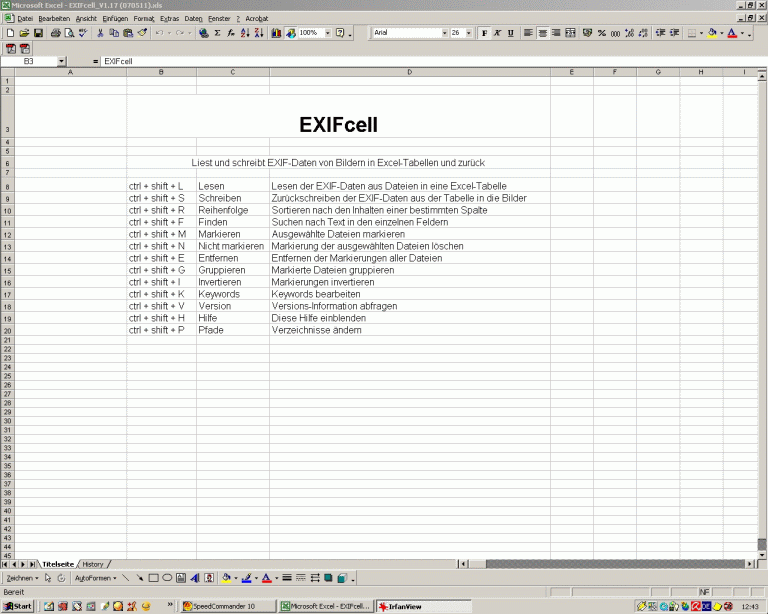
2. Pfade eingebenWird EXIFcell das allererste mal benützt, müssen die Arbeitspfade eingegeben werden. Der Dialog öffnet sich mit der Tastenkombination ctrl+shift+P.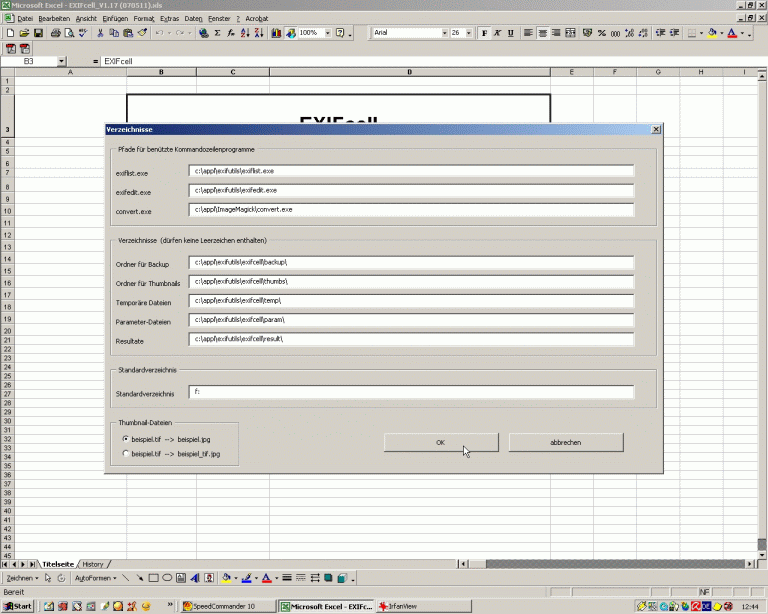
3. Verzeichnis auswählenDie Ordner mit den Bildern werden ausgewählt. Es künnen nur ganze Verzeichnisse bearbeitet werden.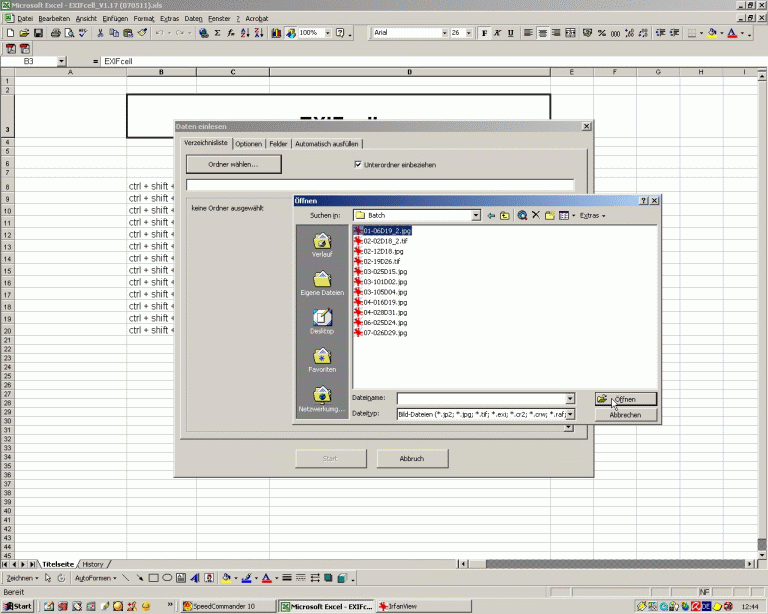
4. Optionen einstellenFür das Einlesen stehen verschiedene Optionen zur Verfügung.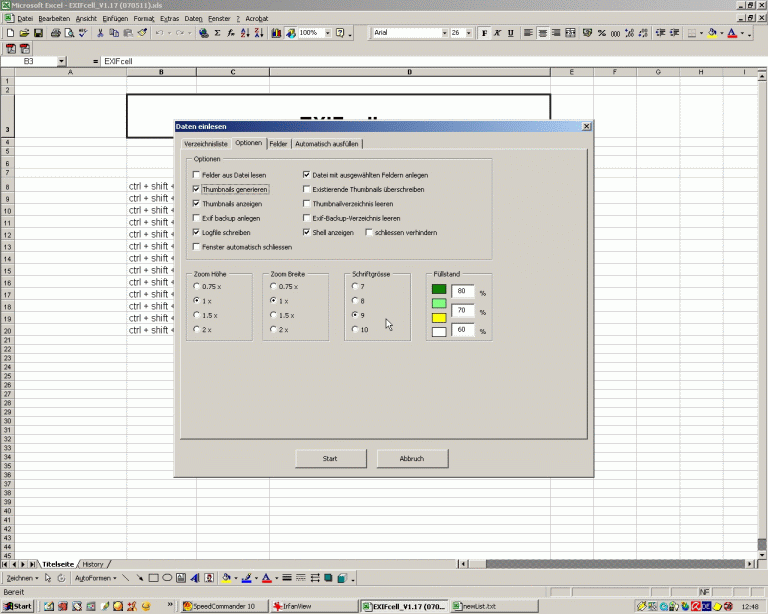
5. Felder auswählenDie gewünschten Felder werden ausgewählt.
6. Automatisch ausfüllenEinige der Felder können auf Wunsch beim Erstellen der Tabelle automatisch mit vorgegebenen Texten ausgefüllt werden.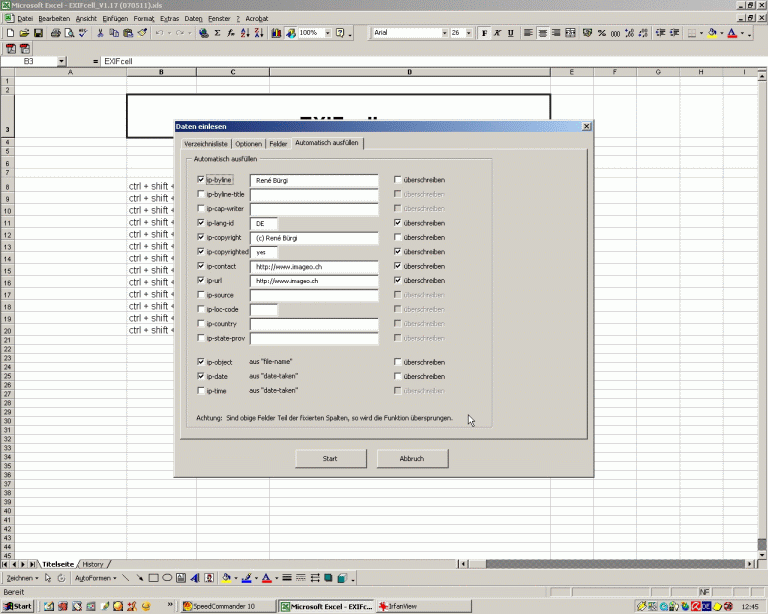
7. Einlesen startenDas Einlesen wird gestartet.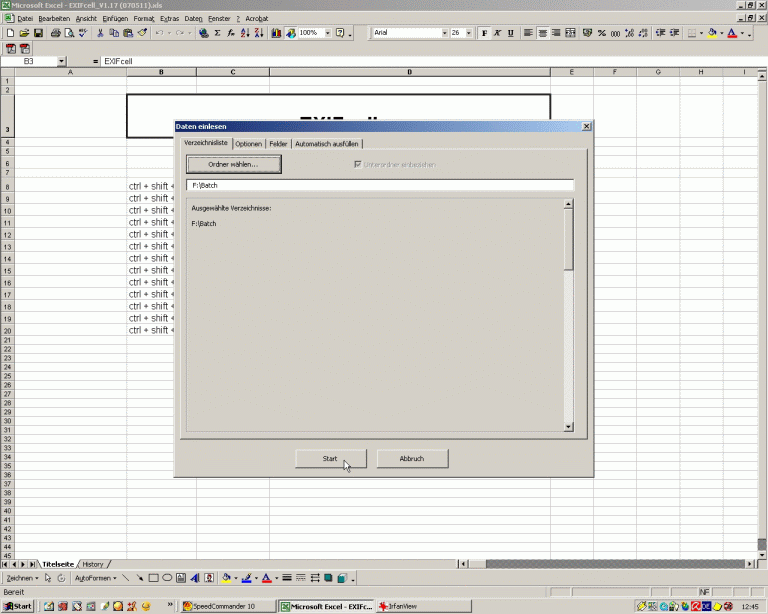
8. Meldungen kontrollierenEXIFcell gibt Meldungen über die Arbeiten zurück. Diese sollten kontrolliert werden.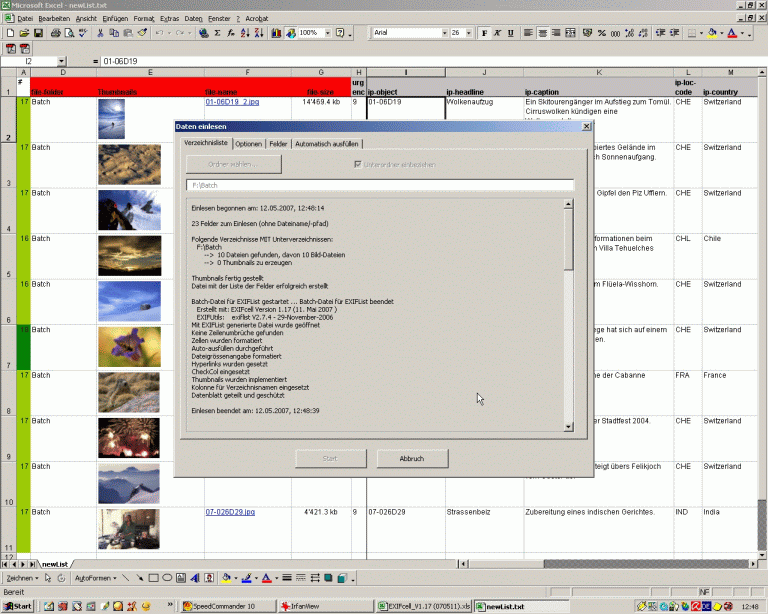
9. Felder bearbeitenDank dem grossen Funktionsumfang von Microsoft Excel können die Felder gut überblickt und effizient ausgefüllt resp. bearbeitet werden. Hier z.B. durch Kopieren von Zelleninhalten.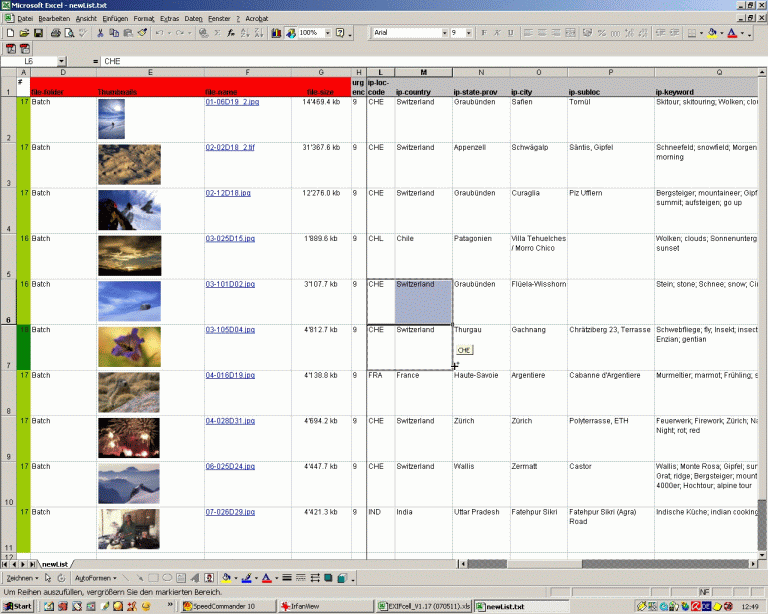
10. Zeilen markierenMit der Tastenkombination ctrl+shift+M können einzelne Dateien (Zeilen) markiert werden. Dies kann helfen, einzelne Zeilen später wieder aufzufinden, zu gruppieren oder um nur eine Auswahl von Dateien zurckzuschreiben.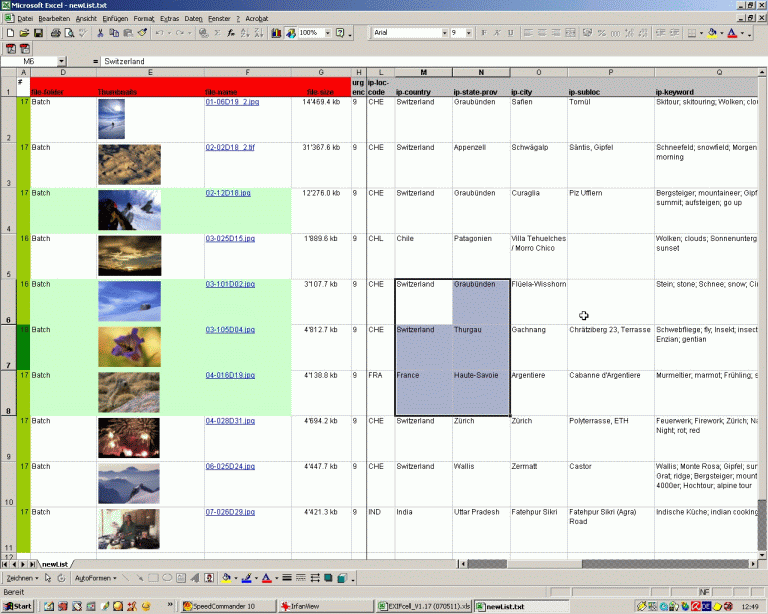
11. Keywordeditor öffnenEin kleiner Keyword-Editor hilft, eigene Keywords zu sammeln, zu bearbeiten und in die Felder zu übertragen. Selbstverständlich können die Keywords auch direkt mit Komma oder Zeilenumbruch getrennt in die entsprechende Zelle eingetragen werden.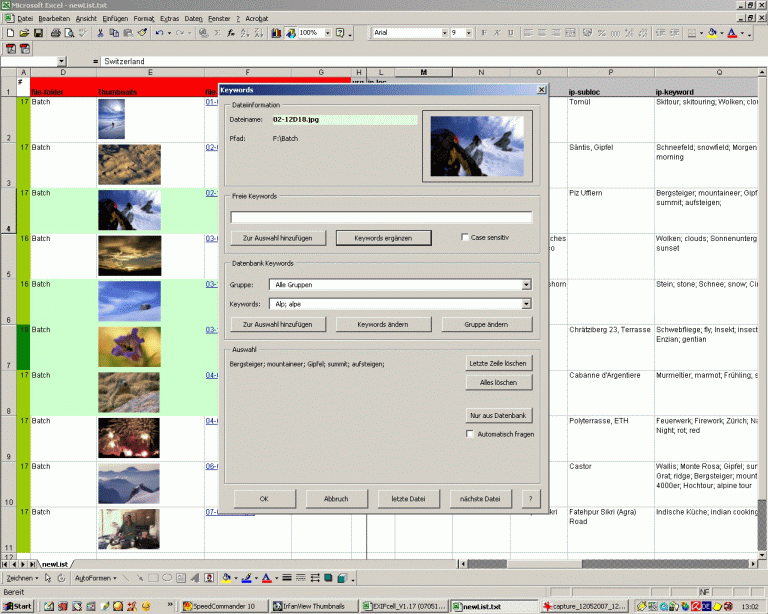
12. Keyword auswählenMit dem Keyword-Editor werden aus der eigenen kleinen Keyword-Datenbank unter der Gruppe "Person" in einem Schritt die Keywords "Mensch", "persone" und "personne" ausgewählt. Sie können mit "Auswahl ergänzen" in die entsprechende Zeile übertragen werden.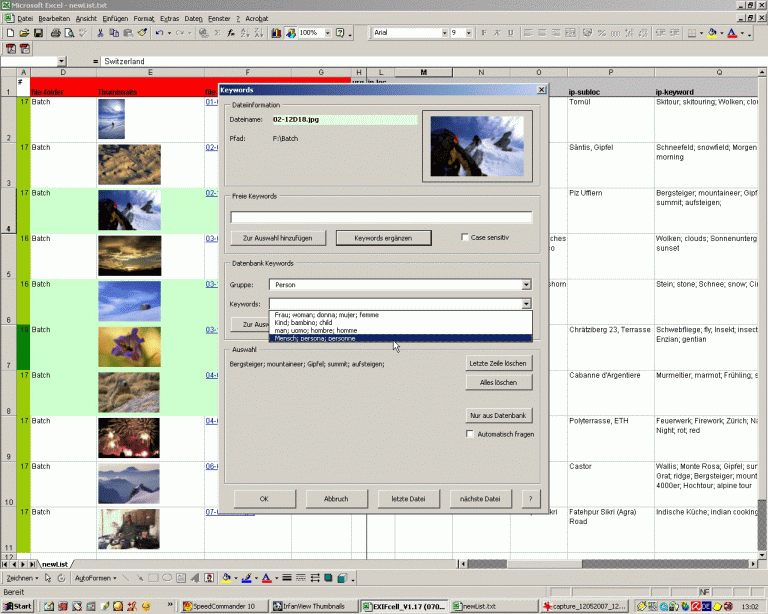
13. Keyword erstellenEin neues Keyword "Bergsport" wird eingegeben und in die Gruppe "Sport" eingefügt. Die Keywords werden zeilenweise und in alphabetischer Reihenfolge in eine editierbare Textdatei gespeichert.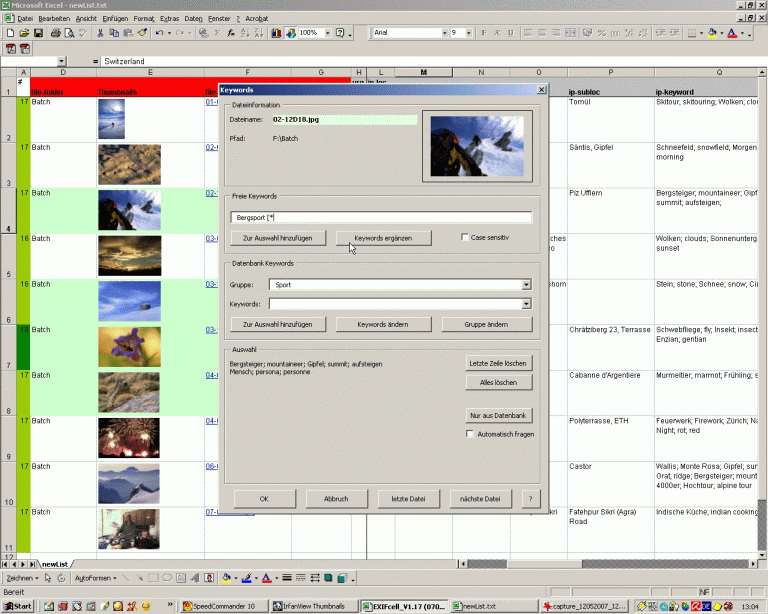
14. EXIF-Daten zurückschreibenMit der Tastenkombination ctrl+shift+S werden die Felder zurückgeschrieben. Je nach Wunsch alle oder nur die markierten. Wiederum sollte man einen kurzen Blick auf die Meldungen werfen. Auf Wunsch wird diese Meldung ins Logfile eingetragen.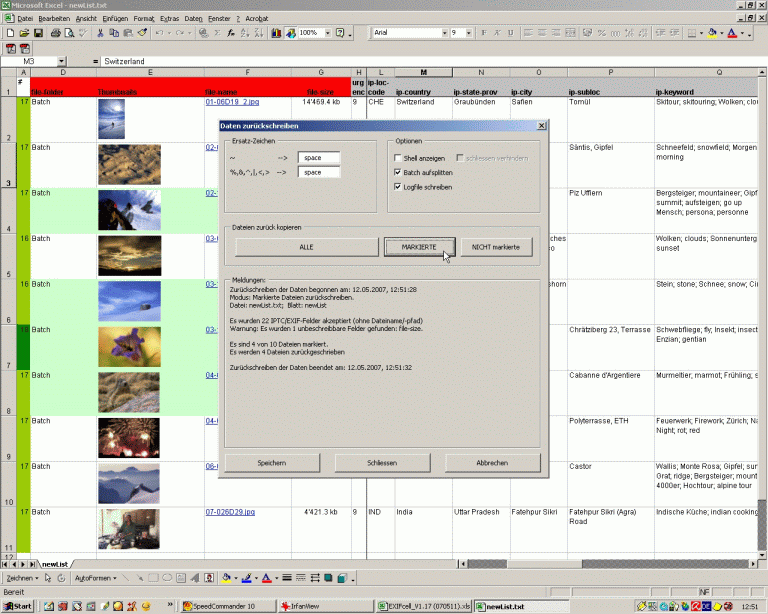
Hier gelangen Sie zurück zur Informationsseite. |
|||||||||||||||||||||||||||||||||||||||||||||||||